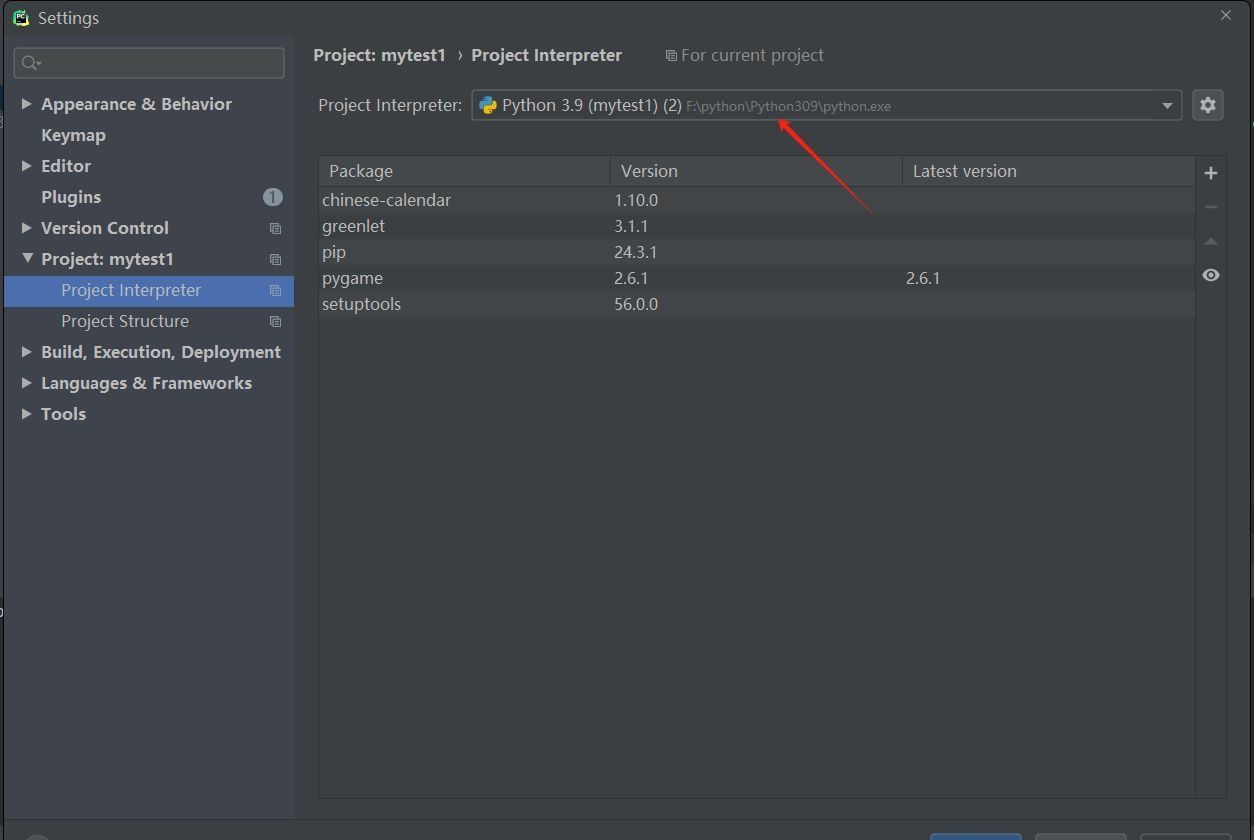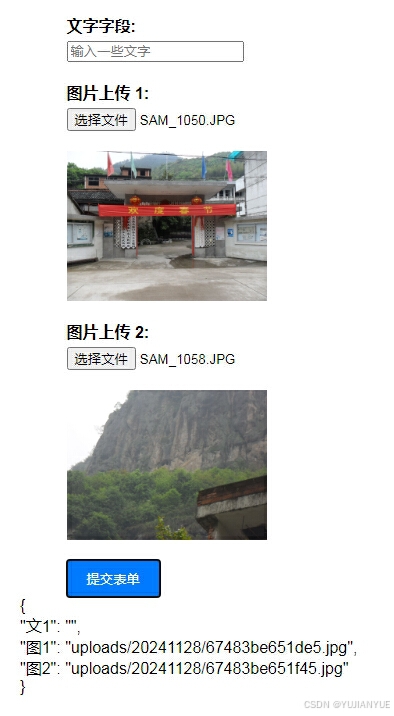QT6学习第六天
- 创建Qt Quick UI项目
- 使用Qt Quick Designer
- QML 语法基础
创建Qt Quick UI项目
如果你有只测试QML相关内容快速显示界面的需求,这时可以创建Qt Quick UI 项目,该项目中只包含 QML 和 JavaScript 代码,没有 C++ 代码。
对于 QML 文件,无须编译就可以直接在预览工具中显示界面,也就是说,Qt Quick UI 只是前端,而 Qt Quick 是包含前端和后端的,只是进行了前后端分离,因为前端使用了 QML。
我们来新建项目,选择其他项目中的 Qt Quick UI Prototype。命名 helloqml。
我们看到,和Qt Quick 项目没啥区别,多了一个文件 pmlproject,我们打开看看。
能看出来,它包含了项目配置信息,指定了项目中所用的 QML、JavaScript、image等文件的目录,也就是说,只要将所用的资源放到源码目录,就可以在代码中直接使用。
Ctrl + R 运行一下,看到程序没有编译,直接显示了界面,其实锤子图标都没有亮,内部只是启动了 qml.exe 工具,这个工具我们通过“工具 -> 外部 -> Qt Quick”菜单可找到。
使用Qt Quick Designer
Qt Widgets 有Designer,Qt Quick 当然也有,只是它是以插件的形式,目前还没开启,你可以通过 Qt Designer Studio(要花钱) 来使用。
在“帮助 -> 关于插件”菜单中可以打开安装的插件。勾上 QmlDesigner 就好了,然后当你编辑 QML 文件时,就可以进入设计模式了。